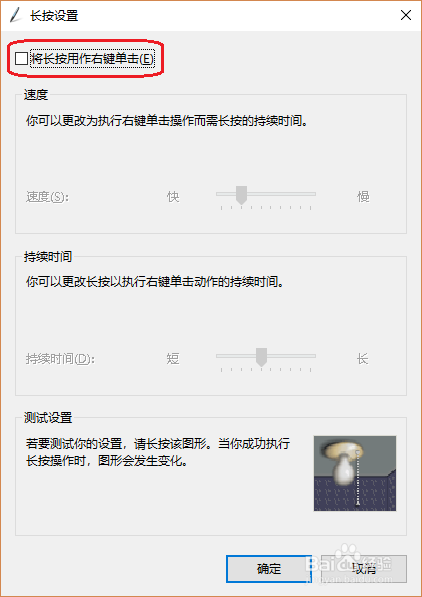Photoshop CC for Windows 8/10手绘板使用问题
1、利用 Photoshop CC (>=2014) 功能,强制使用 WinTab 并忽略 Windows Ink,从而解决问题A。官方文档:
https://helpx.adobe.com/photoshop/kb/enable-optional-extensions-photoshop-cc.html#turn_off_system_stylus
如果没有遇到这个问题可跳到后面。
由于该功能设置是针对当前用户的,如果系统上有多个用户的话,需要给每个使用 PS+手绘板的用户都设置一遍。
2、A.1 找到 Adobe Photoshop CC 当前用户目录
Win+E 打开资源管理器并在地址栏中粘贴下行内容:
%USERPROFILE%\AppData\Roaming\Adobe\Adobe Photoshop CC
如图所示,资源管理器会自动提示 PS CC 目录,用鼠标选择补全的目录(本图为Adobe Photoshop CC 2018)
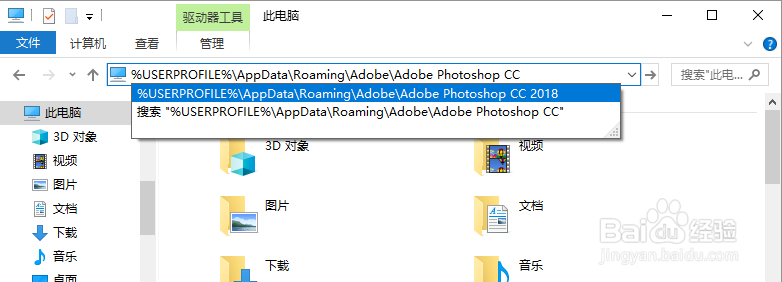
3、A.2 进入 Adobe Photoshop CC Settings 目录(设置目录)
进入目录后,会有一个"Adobe Photoshop CC #### Settings"的目录,如本图为"Adobe Photoshop CC 2018 Settings",双击进入该目录。
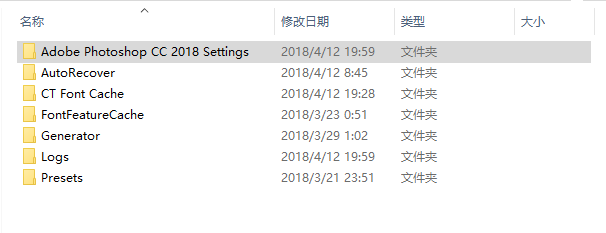
4、A.3 建立用户设置文件,打开 WinTab 并忽略系统笔功能
在 Settings 目录下鼠标右键 新建->文本文档,粘贴文件名"PSUserConfig"。
然后双击打开该文件,输入如下内容:
# Use WinTab
UseSystemStylus 0
保存并关闭。如果已经打开 PS 需要全部关闭,下次打开时会忽略 Windows Ink 功能。

1、在开始以下步骤前,请务必安装好驱动,并连接手绘板,否则控制面板中不会出现笔和触控项目。
2、B.1 打开控制面板
点击开始菜单,输入"cp",打开控制面板

3、B.2 打开"笔和触控"
在控制面板右上方搜索框里输入"pen",如图所示,点击“笔和触控”
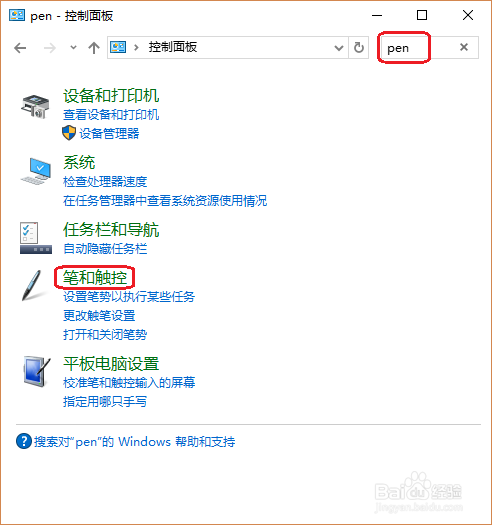
4、B.3 打开"长按-右键单击"
在“笔和触控”里,双击"长按 右键单击"项目
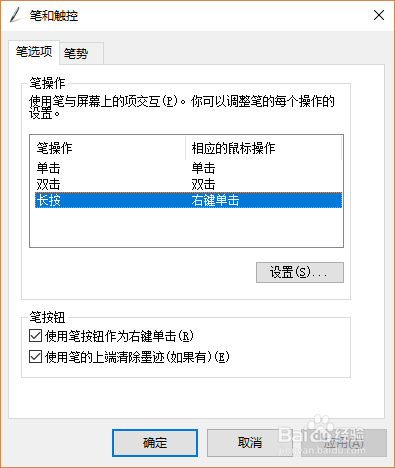
5、B.4 取消"将长按用作右键单击"
如图所示,取消勾选"将长按用作右键单击",并点击确定